Keynote
Manual de uso de Keynote para iPad
- Te damos la bienvenida
- Novedades de Keynote 13.2
-
- Introducción a Keynote
- Introducción a las imágenes, gráficas y otros objetos
- Crear una presentación
- Elegir cómo desplazarse por la presentación
- Abrir una presentación
- Guardar una presentación y asignarle un nombre
- Buscar una presentación
- Imprimir una presentación
- Personalizar la barra de herramientas
- Copiar texto y objetos entre apps
- Gestos básicos de la pantalla táctil
- Usar el Apple Pencil con Keynote
- Crear una presentación utilizando VoiceOver
-
- Añadir o eliminar diapositivas
- Cambiar el tamaño de la diapositiva
- Cambiar el fondo de una diapositiva
- Añadir un borde alrededor de una diapositiva
- Mostrar u ocultar marcadores de posición de texto
- Mostrar u ocultar números de diapositiva
- Aplicar una disposición de diapositiva
- Añadir y editar disposiciones de diapositivas
- Cambiar un tema
-
- Cambiar la transparencia de los objetos
- Rellenar figuras y cuadros de texto con color o una imagen
- Añadir un borde a un objeto
- Añadir un pie de foto o un título
- Añadir un reflejo o una sombra
- Usar estilos de objeto
- Redimensionar, girar y voltear objetos
- Añadir objetos enlazados para crear presentaciones interactivas
-
- Presentar en el iPad
- Presentar en una pantalla separada
- Presentar en un iPad a través de internet
- Usar un mando a distancia
- Hacer que una presentación avance automáticamente
- Reproducir un pase de diapositivas con varios presentadores
- Añadir y ver notas del presentador
- Ensayar en un dispositivo
- Reproducir una presentación grabada
-
- Enviar una presentación
- Introducción a la colaboración
- Invitar a otras personas a colaborar
- Colaborar en una presentación compartida
- Consultar la actividad reciente en una presentación compartida
- Cambiar los ajustes de una presentación compartida
- Dejar de compartir una presentación
- Carpetas compartidas y colaboración
- Usar Box para colaborar
- Crear un GIF animado
- Publicar tu presentación en un blog
- Copyright
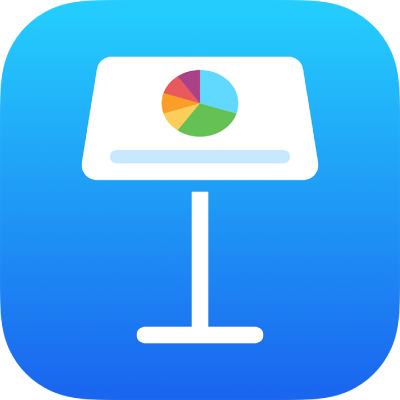
Cambiar el tipo de gráfica en la app Keynote del iPad
Puedes cambiar de un tipo de gráfica a otro; por ejemplo, de una gráfica de columnas a una gráfica de barras, o de una gráfica 2D a una gráfica 3D.
Toca la gráfica para seleccionarla y, a continuación, toca
 .
.Toca Gráfica.
Toca “Tipo de gráfica” y, a continuación, toca el tipo de gráfica que quieras usar.
Deslízate para ver más tipos de gráfica.
 Consejo de accesibilidad: Usa el ajuste Encabezamientos en el rotor de VoiceOver para saltar rápidamente a las gráficas 2D, 3D o Interactiva de la ventana emergente “Tipo de gráfica”.
Consejo de accesibilidad: Usa el ajuste Encabezamientos en el rotor de VoiceOver para saltar rápidamente a las gráficas 2D, 3D o Interactiva de la ventana emergente “Tipo de gráfica”.
Si no puedes editar una gráfica, es posible que tengas que desbloquearla.
Gracias por tus comentarios.